【摘要】:Step1.新建一个装配模型文件,进入装配环境。Step3.插入图31.105所示的下盖并定位。图31.104 引入上盖图31.105 引入下盖图31.106 重合面图31.107 重合面图31.108 重合面Step4.至此,零件模型装配完毕。选择下拉菜单命令,命名为money_saver,即可保存存钱罐装配体模型。
Step1.新建一个装配模型文件,进入装配环境。
Step2.插入上盖零件模型。进入装配环境后,系统弹出“开始装配体”对话框,单击“开始装配体”对话框中的 按钮,在系统弹出的“打开”对话框中选择保存路径下的零部件模型money_saver_front.SLDPRT,然后单击对话框中的
按钮,在系统弹出的“打开”对话框中选择保存路径下的零部件模型money_saver_front.SLDPRT,然后单击对话框中的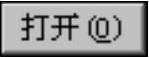 按钮;单击对话框中的
按钮;单击对话框中的 按钮,将零件固定在原点位置,如图31.104所示。
按钮,将零件固定在原点位置,如图31.104所示。
Step3.插入图31.105所示的下盖并定位。选择下拉菜单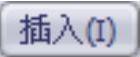
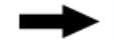
 命令,系统弹出“插入零部件”对话框,单击“插入零部件”对话框中的
命令,系统弹出“插入零部件”对话框,单击“插入零部件”对话框中的 按钮,在系统弹出的“打开”对话框中选取money_saver_back.SLDPRT,单击
按钮,在系统弹出的“打开”对话框中选取money_saver_back.SLDPRT,单击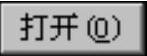 按钮,将零件放置到图31.105所示的位置;选择下拉菜单
按钮,将零件放置到图31.105所示的位置;选择下拉菜单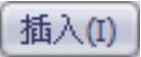

 命令,系统弹出“配合”对话框,单击“配合”对话框中的
命令,系统弹出“配合”对话框,单击“配合”对话框中的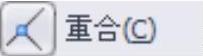 按钮,选取图31.106所示的两零件的前视基准面为重合面,单击快捷工具条中的
按钮,选取图31.106所示的两零件的前视基准面为重合面,单击快捷工具条中的 按钮,单击“配合”对话框中的
按钮,单击“配合”对话框中的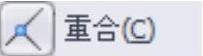 按钮,选取图31.107所示的两零件的上视基准面为重合面,单击快捷工具条中的
按钮,选取图31.107所示的两零件的上视基准面为重合面,单击快捷工具条中的 按钮,单击“配合”对话框中的
按钮,单击“配合”对话框中的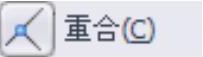 按钮,选取图31.108所示的两零件的右视基准面为重合面,单击快捷工具条中的
按钮,选取图31.108所示的两零件的右视基准面为重合面,单击快捷工具条中的 按钮;单击“配合”对话框中的
按钮;单击“配合”对话框中的 按钮,完成零件的定位。
按钮,完成零件的定位。

图31.104 引入上盖

图31.105 引入下盖
 (www.daowen.com)
(www.daowen.com)
图31.106 重合面

图31.107 重合面

图31.108 重合面
Step4.至此,零件模型装配完毕。选择下拉菜单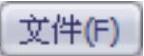
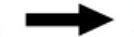
 命令,命名为money_saver,即可保存存钱罐装配体模型。
命令,命名为money_saver,即可保存存钱罐装配体模型。
免责声明:以上内容源自网络,版权归原作者所有,如有侵犯您的原创版权请告知,我们将尽快删除相关内容。







